设置TP-Link TL-WR885N路由器,需要先确认路由器管理地址以及无线名称,再通过在浏览器中输入路由器管理地址,登录到路由器的管理设置页面,本文将介绍如何配置和管理TL-WR885N路由器。
一、 路由器线路连接安装
当拿到新路由器后,我们需要把宽带线、猫、路由器以及电脑连接起来,经过简单设置后就可以上网了。线路连接安装如下图:

二、设置TP-Link TL-WR885N路由器上网
每个路由器都有自己的web设置界面,在此界面上可以上设置上网、改密码、设置允许/禁止上网等一系列控制功能。以下以手机设置为例。
1、登录路由器后台
想要登录到TL-WR885N的管理后台。首先需要将手机接到路由器无线wifi信号,打开手机的无线设置,连接路由器的无线信号即可,然后打开手机的Web浏览器,在地址栏中输入默认IP地址,一般为192.168.1.1或192.168.0.1(在路由器的底部标贴上可查看到路由器默认的无线信号名称以及管理IP地址)
2、输入路由器的用户名和密码
由于是新路由器,所有设置还处于出厂默认状态,所以会弹出一个页面提示设置一个路由器的管理员密码,按照提示设置即可。并且请记住这个密码,以后登录路由器后台时候将要用到的。如果不小心忘记密码,请参考:路由器登录密码忘记了的解决办法
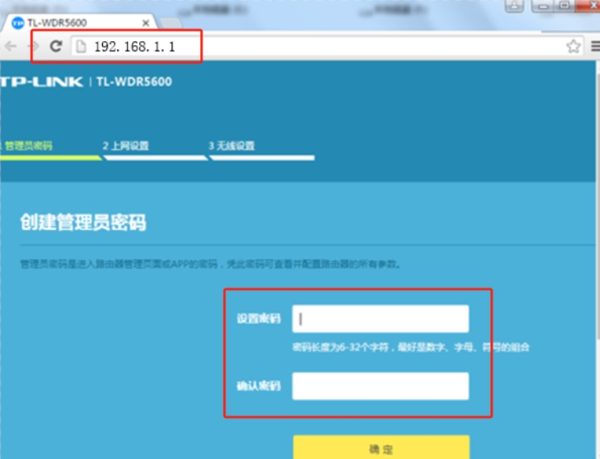
3、上网方式设置
成功登录路由器管理界面后,路由器会自动检测上网方式,根据检测到的上网方式,填写该上网方式的对应参数。
动态IP: 选择“动态IP”,通常无需进行任何设置,直接点击“下一步”即可。
静态IP: 选择“静态IP”,并输入您的网络服务商提供的IP地址、子网掩码、网关地址和DNS服务器地址。
PPPoE: 选择“PPPoE”,并输入您的网络服务商提供的用户名和密码。
4、设置或修改WiFi密码
在路由器设置界面中点击“无线设置”选项,就可以设置或更改无线WiFi名称(SSID)和密码,并点击“保存”即可。更多请参考:修改无线wifi密码后,连不上怎么办?
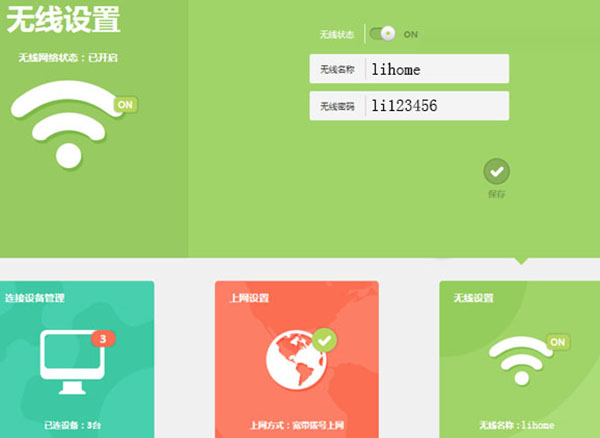
三、 设置中继器或桥接模式
1、 中继器设置
如果您希望扩展您的WiFi覆盖范围,您可以将TL-WR885N设置为中继器。在路由器设置界面中找到“工作模式”选项,并选择“中继器模式”。
2、桥接模式设置
桥接模式将路由器作为网络中的桥梁,连接两个不同的网络。在设置界面中找到“工作模式”选项,并选择“桥接模式”。
更多请参考文章:无线路由器桥接详细步骤
原文地址:https://192-168-0-1.com.cn/3208.html;转载请附!